

・
.avif)
日常業務でAirtableを活用し、プロジェクト管理や情報整理を行っている方は多いのではないでしょうか。その中で、取引先情報の管理において、Airtableからジョブカン経費精算・ワークフローへの追加に時間を取られてはいませんか?Airtableとジョブカンの連携により、取引先情報の追加を自動化する方法を紹介します。手作業でのデータ入力を省き、業務効率を向上させることが可能です。この記事では、ノーコードでの自動化を目指す非エンジニアの方々に向けて、具体的な手順とメリットを詳しく解説します。
Airtableとジョブカン経費精算・ワークフローを連携させることで取引先情報を手動で入力する手間が大幅に削減されることが期待できます。たとえば、Airtableで新しい取引先が登録された際に、その情報を自動的にジョブカンに反映させることができます。これにより情報入力ミスを防ぎ、時間の無駄を省くことができるため、スタッフは本来の業務に集中できるようになります。従来の手動入力作業が自動化されることで、取引先情報の管理がより正確かつ迅速に行えるようになり、業務効率が大きく向上することが期待できます。
Airtableとジョブカンを連携させることで、取引先情報の一貫性を保つことが可能になります。取引先情報が一元管理されるため、データの重複や不整合が発生しにくく、経費精算やワークフローに必要な情報が常に最新の状態で反映されます。例えば、新しい取引先が登録されたとき、その情報はジョブカンに自動的に反映され、部署ごとに異なる情報を持っていたり、古い情報が使われるリスクを減少させます。これにより、正確なデータをもとに業務が進められ、プロセスの信頼性が高まることが期待できます。
業務自動化により、手作業でのデータ入力や確認作業が削減され、人的リソースをより重要な業務に振り向けることが期待できます。たとえば、経理部門や総務部門のスタッフは、取引先の情報管理や経費精算を手動で行う必要がなくなるため、より戦略的な業務や改善活動に時間を充てることが可能になります。これにより、コスト削減が実現し、スタッフの作業負担も軽減されます。結果として、業務効率が向上し、全体的なオペレーションコストを削減することにつながるかもしれません。
[Yoomとは]
今回の手順は大きく分けて以下の通りです。
・Airtableとジョブカン経費精算・ワークフローをマイアプリ連携
・テンプレートのコピー
・Airtableのトリガーの設定、後につづくジョブカン経費精算・ワークフローのアクション設定
・トリガーをONにして連携自動化の確認
それでは早速Yoomを活用して自動化設定を行っていきましょう!
まず連携させるアプリをマイアプリへ登録します。事前にマイアプリ登録を行うと、後の手順をスムーズに進めることが可能です。
今回実際に使用するテンプレートは以下となります。
まず、初めにAirtableのマイアプリ登録を行います。
ここでは、連携するアプリ情報をYoomに登録する設定を行います。Yoomのワークスペースにログインし、マイアプリの画面内で+新規接続をクリックします。

検索窓にAirtableと入力して、Airtableを選択します。
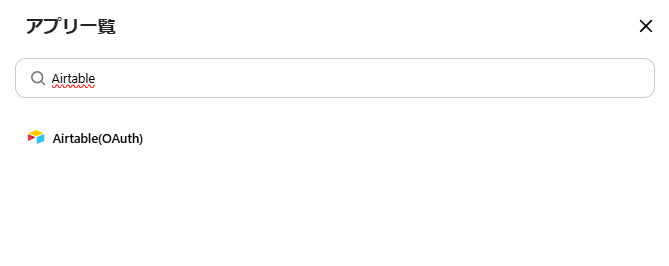
以下の画像のような画面が表示されるため、赤枠内の「ベースを追加」をクリックします。
連携したいワークスペースをクリックし、「アクセスを許可する」をクリックしましょう。
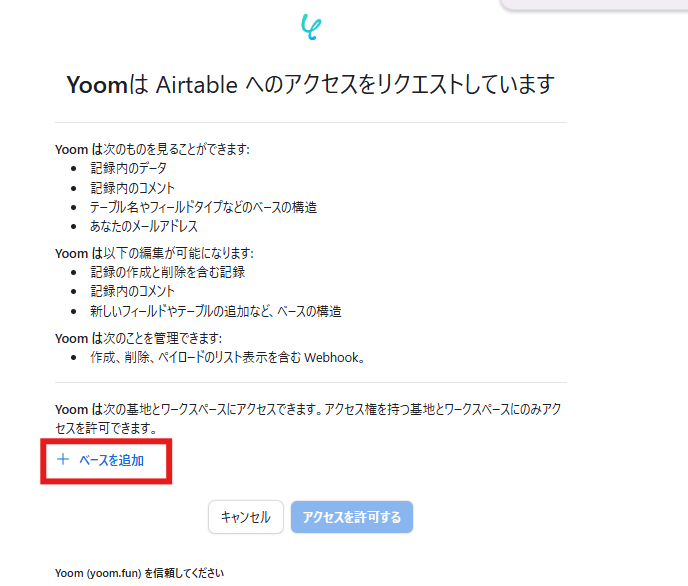
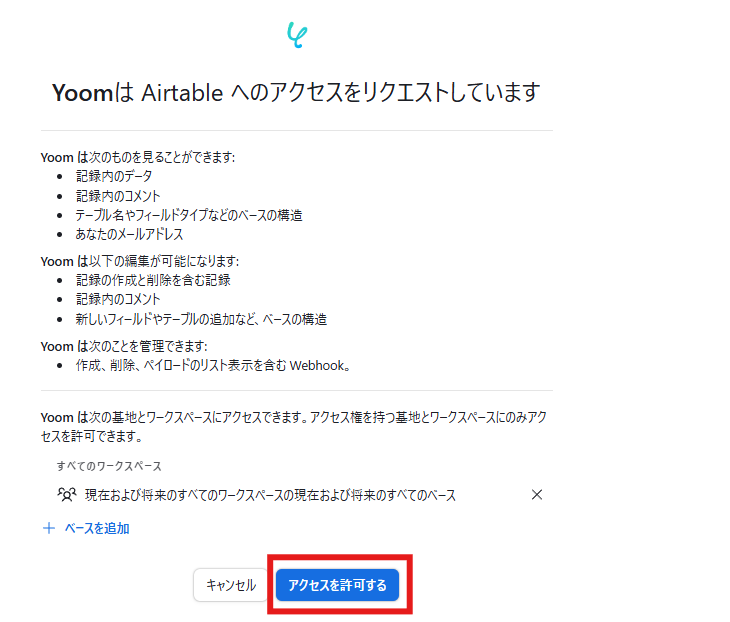
画面が切り替わると、マイアプリの中にAirtableが追加されます。
続いてはジョブカン経費精算・ワークフローの連携に進みます。
先ほど同様、画面右側の「新規接続」をクリックします。

検索窓にジョブカンと入力し、ジョブカン経費精算・ワークフローをクリックしましょう。
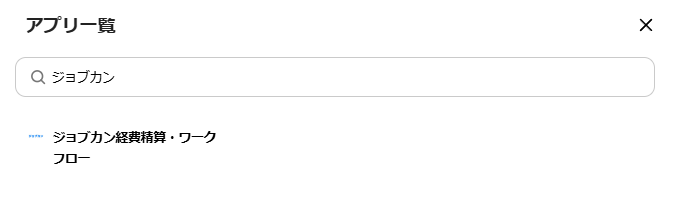
以下の画像のような画面が表示されるので、必要情報を入力し、追加をクリックします。
※サービス連携方法はこちらのヘルプ記事を参照ください。
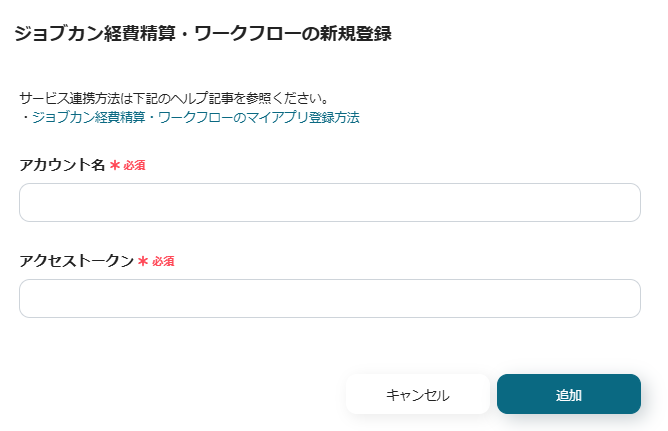
Yoomのマイアプリ画面にジョブカン経費精算・ワークフローと表示されます。これでマイアプリ登録は完了です。
続いてYoomのテンプレートをコピーします。
以下バナーの「このテンプレートを試してみる」のアイコンをクリックします。
以下の画像のような画面が表示されたらテンプレートのコピーは完了です。
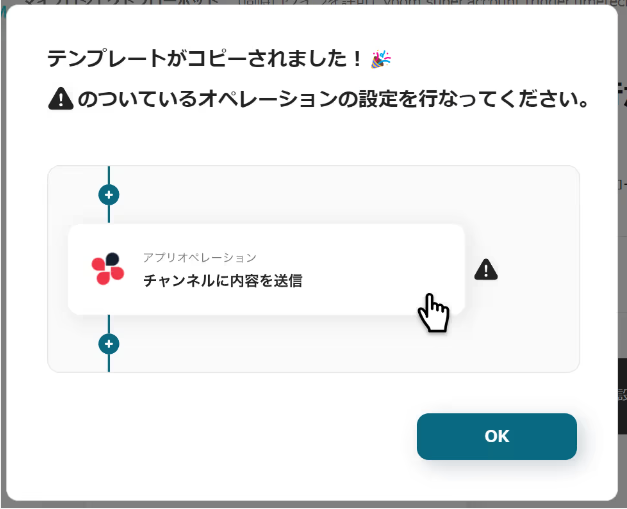
画面右側の「拡張機能をインストール」をクリックします。
※Chrome拡張機能を使ったトリガーの設定方法はこちらをご参照ください。
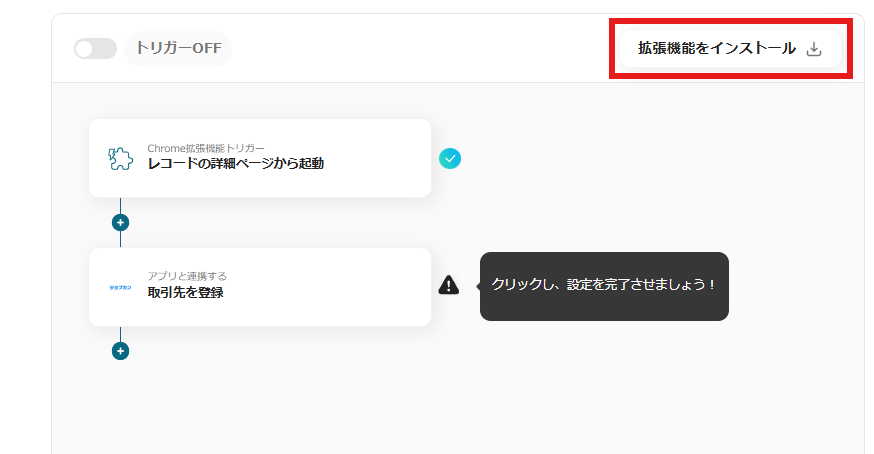
拡張機能のインストールが完了したら、赤枠内「取引先を登録」をクリックします。
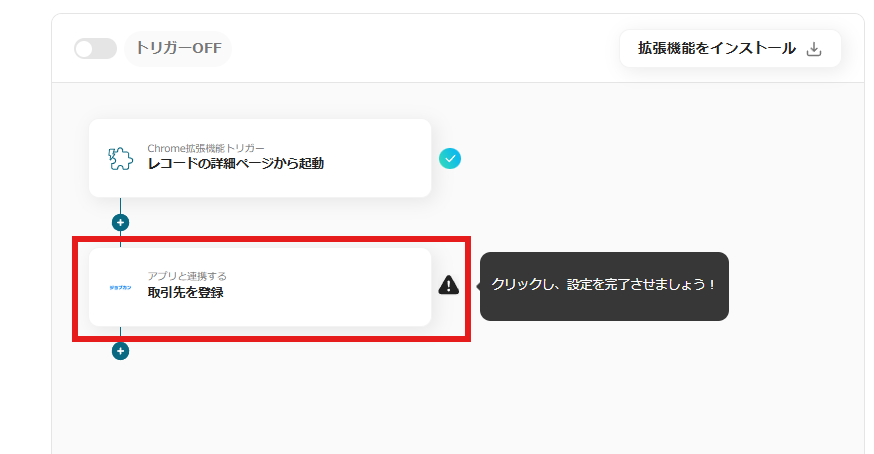
以下の画像のような画面が表示されます。
ジョブカン経費精算・ワークフローの連携内容が正しいか確認し、「次へ」をクリックしましょう。
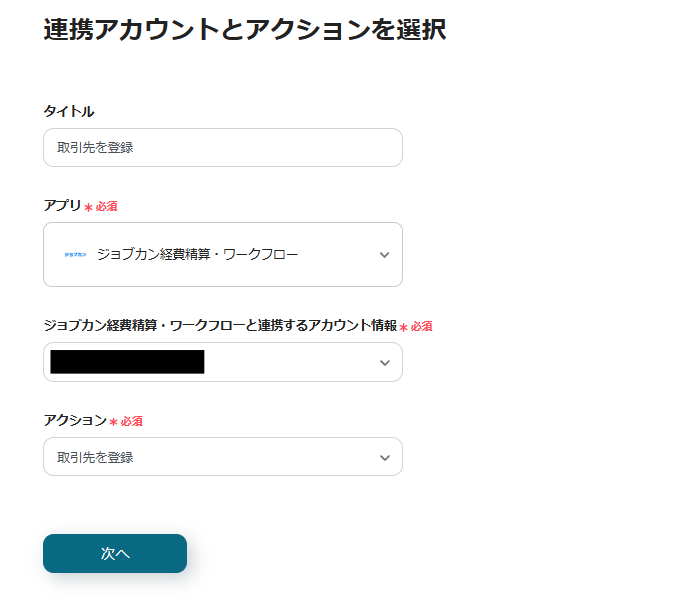
API接続の画面が表示されるため、必要事項を入力します。
※取引先コード・取引先名についてはこちらをご確認ください。
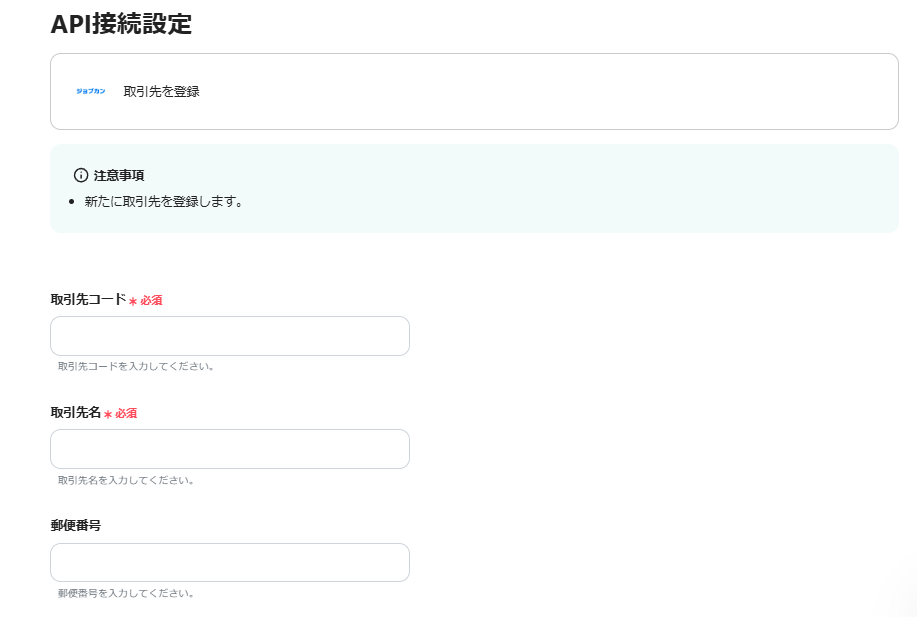
入力が完了したら、以下画像の赤枠内の「テスト」をクリックします。
「テスト成功」となったら「保存する」をクリックしましょう。
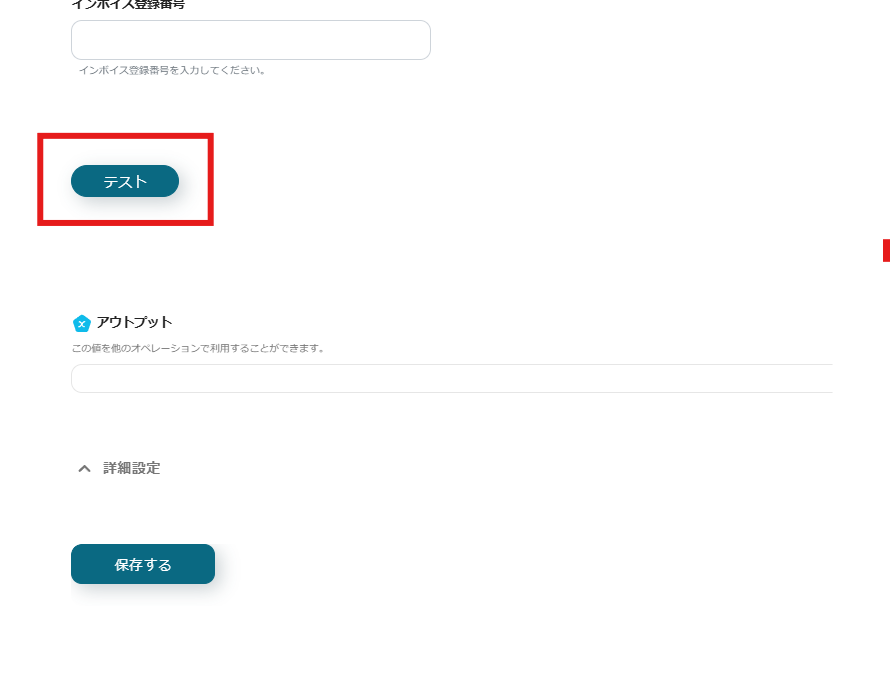
最後に以下の画面が表示されるのでトリガーをONにしましょう。フローボットが自動で起動します。
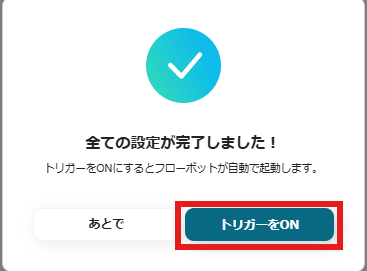
以上で自動化の設定は完了です。今回使用したテンプレートは、以下の通りです。
1.Airtableで取引先が登録されたらDropboxにフォルダを作成する
Airtableで取引先が登録されたらDropboxにフォルダを作成するフローです。
取引先のフォルダを毎回手動で作成するのは手間ですが、この連携を導入できれば、Airtableで取引先が追加されるたびにDropboxで自動的に取引先のフォルダを作成することができます。
2.AirtableとZoom、Gmailの連携で会議の作成・共有をスムーズにする方法
AirtableとZoom、Gmailの連携で会議の作成・共有をスムーズにするフローです。
この自動化を導入することで、リード登録からZoom会議作成、会議詳細を先方にメール送付するという、長い行程の時間節約と業務効率の向上が期待できます。
3.ジョブカン経費精算・ワークフローで申請が行われたら、Google スプレッドシートに申請情報を格納する
ジョブカン経費精算・ワークフローで申請が行われたら、Google スプレッドシートに情報を格納するフローです。この自動化を導入することで、経費精算や支出申請の情報をスプレッドシートに自動反映させ、予算管理や経理管理を効率化させることが期待できます。
直感的に操作ができるYoomのフローボットテンプレートを活用すれば、Airtableとジョブカンの連携により、取引先情報の管理にかかっていた時間を減らし、業務の効率化につなげることが可能かもしれません。手動でのデータ入力の手間を省き、エラーを削減することで、業務の信頼性とスピードが向上につながります。特に経理部門や総務部門の負担を軽減し、より重要な業務に集中できる環境を整えることが期待できます。
ぜひ、この機会にYoomでアプリ連携を活用し、業務の効率化を体験してください!
.avif)